Terwijl WhatsApp staten lijken het publiek niet te interesseren, de andere kant van de medaille is: Instagram Stories . In wezen is het hetzelfde model, maar wat duidelijk is, is dat alle gebruikers van dit sociale netwerk, eigendom van Meta, deze functie gebruiken die ervoor zorgde dat Snapchat zo modieus in zijn tijd. En het is dat, zoveel als TikTok deze applicatie op verschillende manieren doorzoekt, zijn er nog steeds velen die deze ruimte gebruiken om verschillende momenten van hun leven, hun smaak, onder andere te delen.
Van onze kant hebben we enkele trucs en geheimen ontdekt die Instagram-verhalen hebben, een functie die al een paar jaar zoveel succes heeft bij zijn gebruikers. We willen niet te veel oprollen, want degenen die zijn binnengekomen willen hen ontmoeten, dus gaan we aan de slag. Om deze reden gaan we je vertellen hoe je kunt profiteren van alle tools van Instagram-verhalen. Hoewel, het veiligste is dat je een groot deel hiervan al kent, aangezien ze niet onopgemerkt zijn gebleven.

Gebruik een iPhone
Geloof het of niet, Android mobiele telefoons verwerken de afbeeldingen die we opnemen of rechtstreeks met de Instagram-app maken, erger . Daarom is de eerste truc of het eerste advies dat we je geven om een iPhone als je direct een verhaal wilt uploaden dat je hebt opgenomen vanuit dezelfde functie van de Facebook sociaal netwerk.

Het is duidelijk dat, zowel op Android als op iPhone, kwaliteit gaat onderweg verloren bij het uploaden van foto's naar Instagram-verhalen. Het is echter iets dat we meer zullen opmerken wanneer we dezelfde afbeelding vanaf beide apparaten uploaden. Op telefoons met het Google-besturingssysteem kunnen we zien hoe er wat kleur verloren gaat en vooral wat andere details van de foto's.
Kenmerken van verhalen
Binnen de app van dit sociale Meta-netwerk vinden we verschillende tools die ons zullen helpen bij het maken van originele Instagram-verhalen, de een nog artistieker en innovatiever dan de vorige. Het enige wat u hoeft te doen is uw fantasie de vrije loop te laten en de volgende functies uit te proberen, als we ze nog niet in uw profiel hebben gebruikt.
Verlies niet zoveel kwaliteit in de verhalen
Een andere truc die onze aandacht heeft getrokken, zal ons helpen om ervoor te zorgen dat de foto's die we uploaden naar Instagram-verhalen niet aan kwaliteit inboeten . Dit komt omdat de applicatie zelf verantwoordelijk is voor het bijsnijden van de afbeelding. Als we het echter eerder vanuit de mobiele galerij bewerken naar het formaat van deze verhalen, verdienen we een paar punten en ziet de momentopname er niet zo slecht uit.
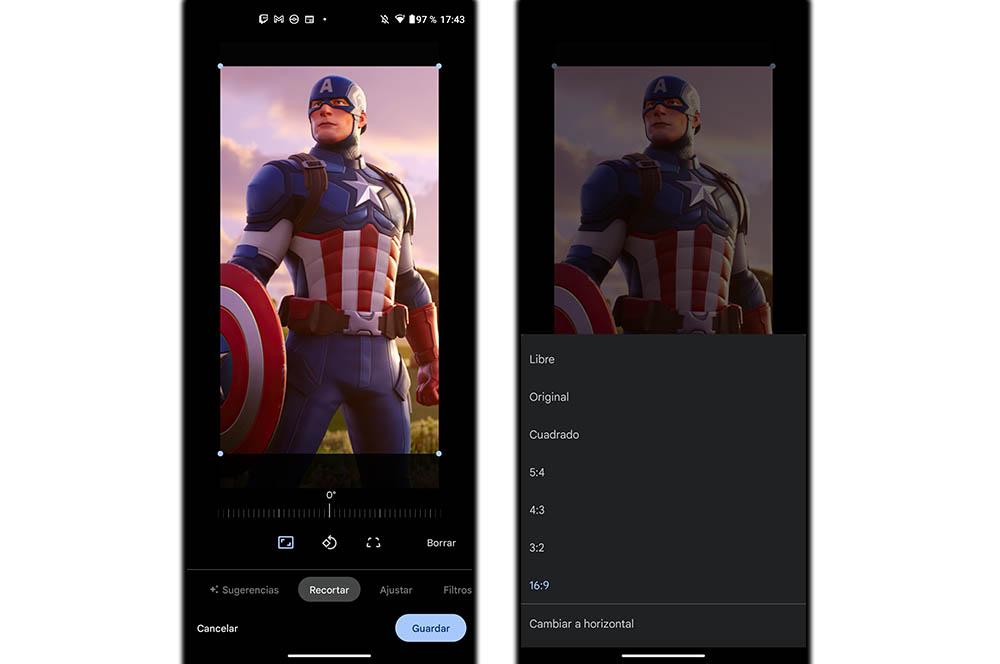
Ga hiervoor naar de galerij van uw smartphone (Android of iPhone), klik op de gewenste afbeelding > Bewerken. Hierbinnen moet je het gereedschap Bijsnijden selecteren en het formaat 16:9 of 9:16 kiezen (dit is het formaat dat door de app wordt gebruikt).
Tekst met '3D'-effect
Teksten hebben veel opties in Instagramverhalen . Ze kunnen worden uitgelijnd, opgemaakt, van kleur, grootte, enz. worden gewijzigd, maar wat we met enige vaardigheid kunnen doen, is: geef ze een '3D' touch om ze van het scherm te laten springen. De waarheid is dat deze truc heel eenvoudig is, je hoeft maar een tekst te schrijven met één kleur en dan hetzelfde met een andere om dat effect te bereiken.
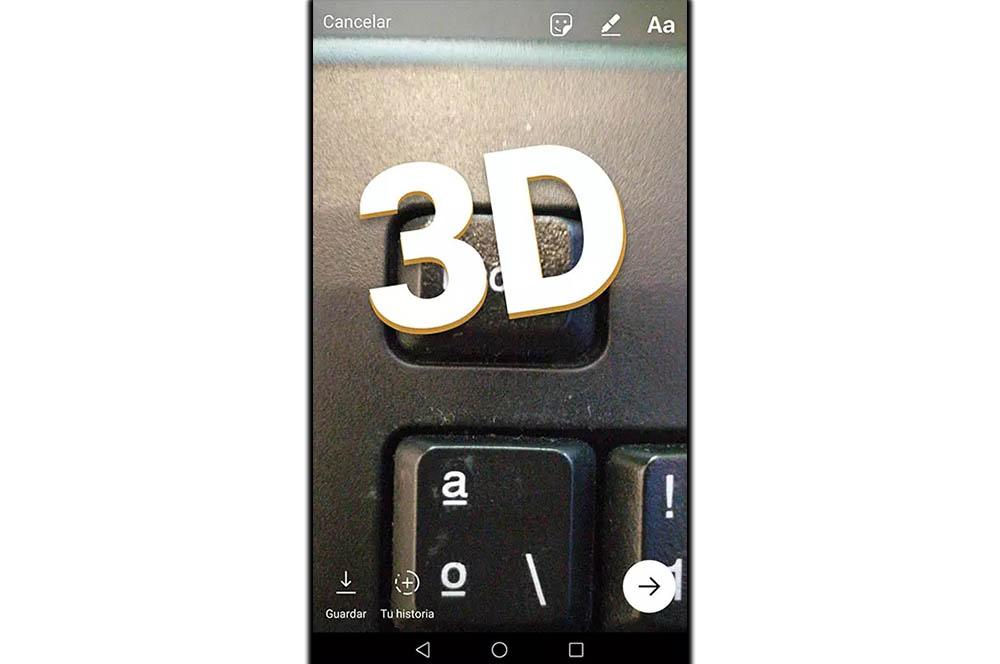
Maak je collages en boemerangs
De wereld van collages is nooit uit de mode geraakt, en Instagram weet dat. Al heel lang vinden we de Layout functie waarmee we een soort collage kunnen ontwerpen. Maar eigenlijk gaat het vooral om het mengen, spiegelen en spiegelen van verschillende afbeeldingen in één verhaal, zodat we verschillende leuke en unieke versies kunnen maken waar onze fans van kunnen genieten.
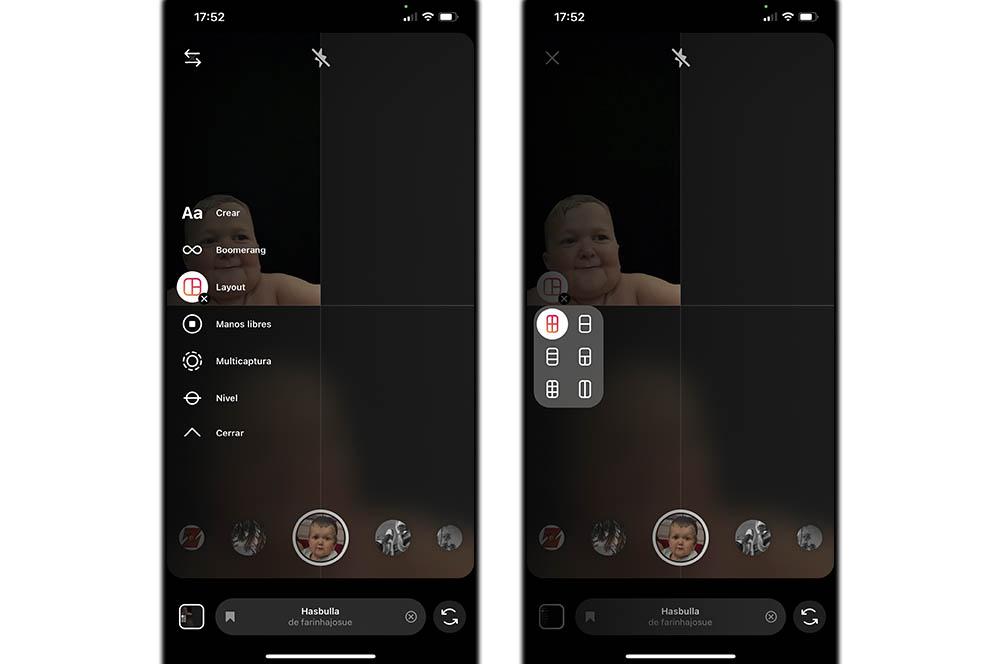
Een van de nieuwste functies die de ontwikkelaar heeft toegevoegd, is echter de regelrechte Collage functie. Om dit te doen, moeten we naar de app gaan, meer dan één foto selecteren, op de pijl klikken die verschijnt en op de optie Collage tikken. Op deze manier hoeven we ons geen zorgen te maken over het zelf toevoegen van verschillende afbeeldingen om het zelf te ontwerpen.
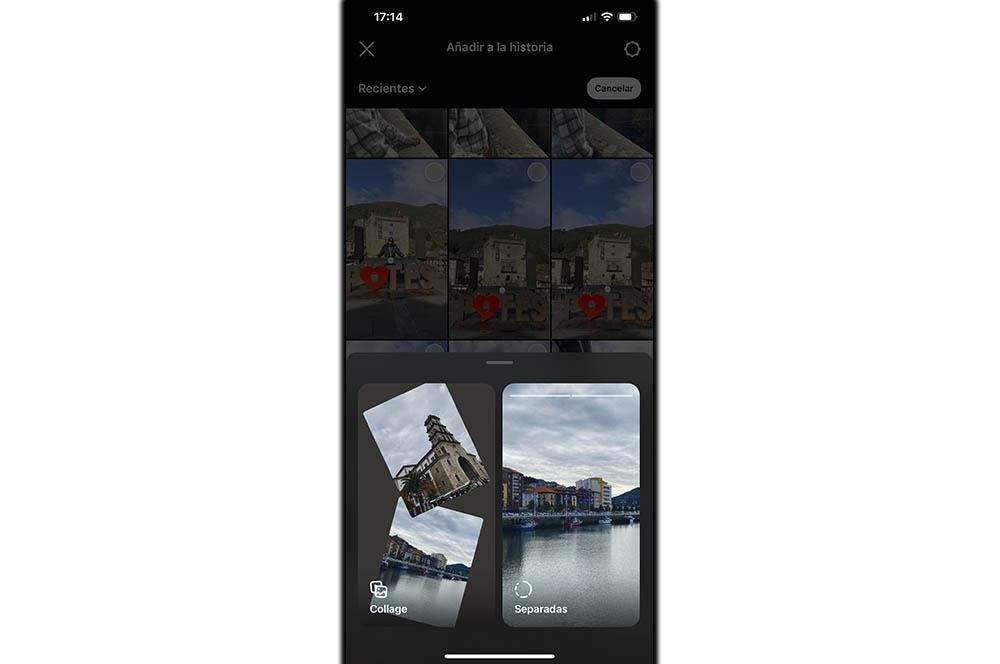
Ook mogen we de geliefde niet vergeten boemerangs . Binnen de verhalen, en zodra we op deze functie klikken, hoeven we alleen maar op de opnameknop te drukken. Maar het merkwaardige is dat we het effect kunnen veranderen als we op het Boomerang-pictogram klikken. In dit menu kunnen we wisselen tussen classic, slow motion, echo en duo mode.
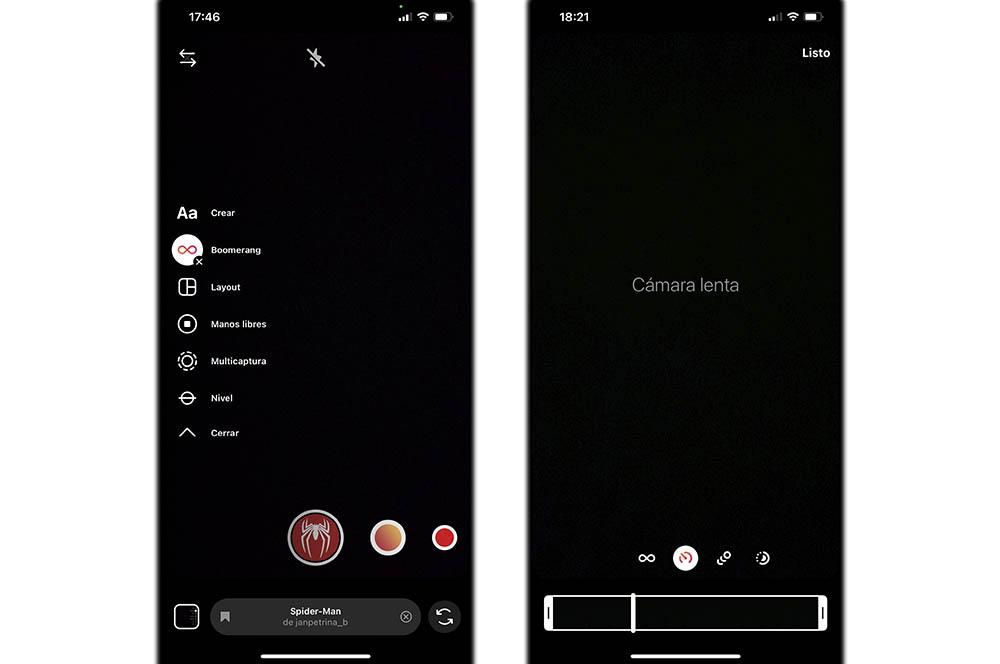
Verander kleuren, achtergronden en filters
Allereerst is het mogelijk om de kleuren van het Instagram-logo als achtergrond in te stellen. Je hoeft alleen maar een zwarte foto te maken, je vinger meerdere keren naar rechts te schuiven en het Instagram-filter verschijnt met de mauve tonen die we al kennen. Een beetje meer advies, als je een foto van een blanco vel papier of een t-shirt en de achtergrond is erg donker , zul je een veel kleurrijker effect kunnen bereiken, omdat het Instagram-filter, om zo te zeggen, die kleur niet beïnvloedt en dit effect krijgt.
Daarnaast kunnen we ook elk type Instagram-filter toevoegen als we op het pictogram met kleine sterren klikken dat rechtsboven in het scherm verschijnt. We kunnen kiezen tussen degene die we opslaan of degene die de app ons standaard aanbiedt. Hoewel, als we er een rechtstreeks gaan uploaden, ze onderaan het paneel verschijnen, zoals we kunnen zien in de volgende afbeelding.
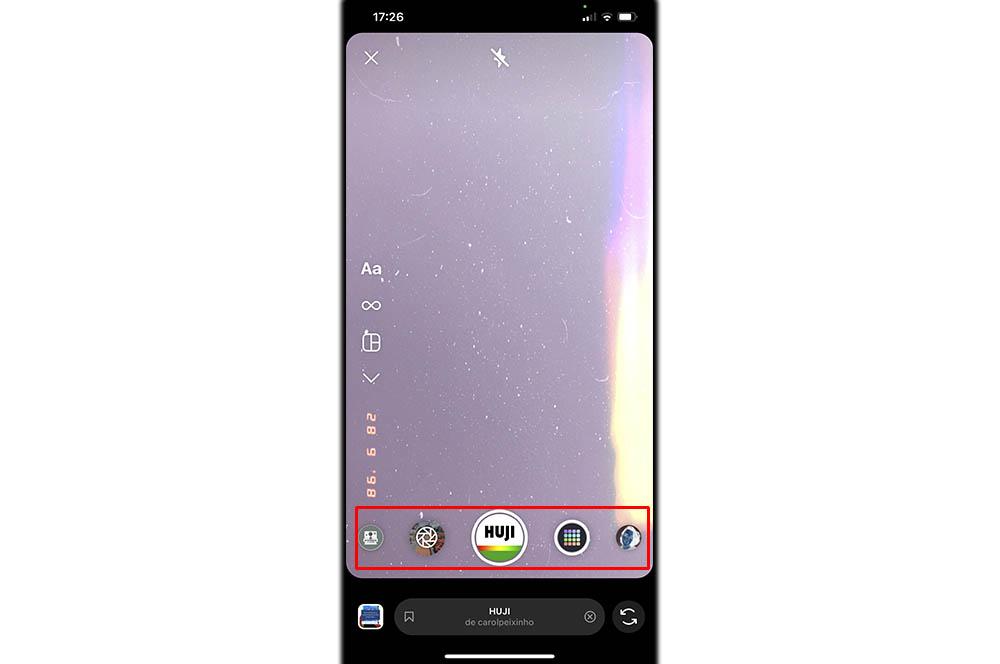
Een andere die velen niet weten, is dat als je een kleur kiest, maar je vinger ingedrukt houdt, de kleurenpalet verschijnt en u kunt de exacte toon waarnaar u wilt zoeken, zoals u kunt zien in de afbeelding hierboven. Dit geldt voor achtergronden, maar ook voor alles wat we schrijven of schilderen.
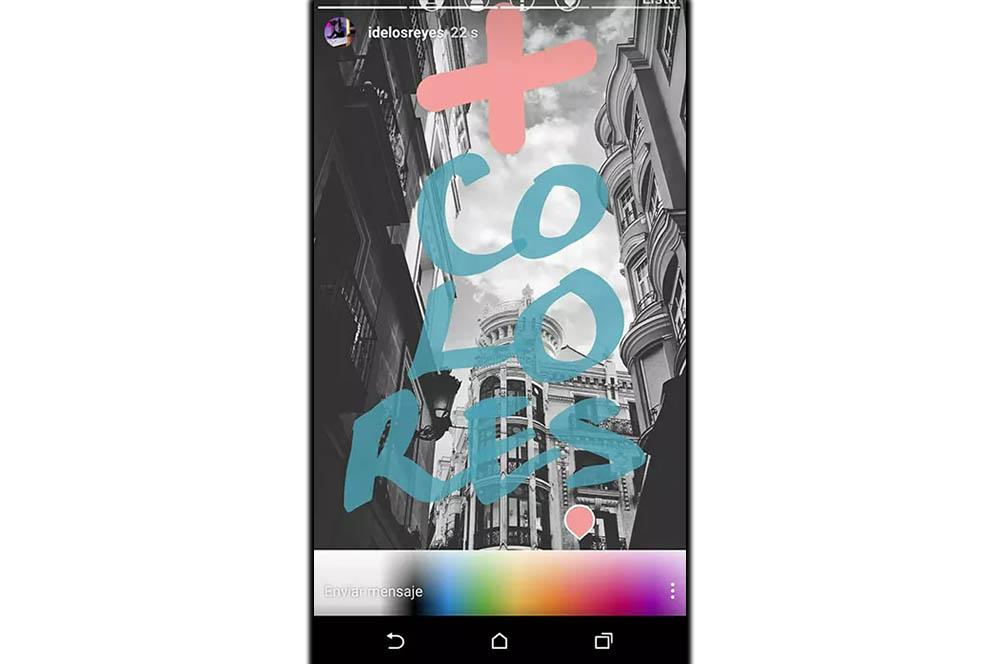
Tot slot is het ook mogelijk om een filter naar de foto's van de kleur die we willen . Dit doet u door de penselen van boven te selecteren. Als u uw vinger ingedrukt houdt, wordt het hele scherm bedekt en bovendien, als u het penseel kiest, is de kleur mat en als u de markeerstift (de markering) kiest, is wat we zullen doen een schaduw.
Verrassingen in de stickers
Er zijn nog enkele andere verrassingen verborgen in het zichtbare eenvoudige Instagramverhalen-stickers die we op de foto's plakken. Sommige hebben bijvoorbeeld variaties zoals temperatuur, zonnebril of locatie. Klik er meerdere keren op om te ontdekken hoe ze veranderen en probeer de anderen om meer verrassingen te vinden.
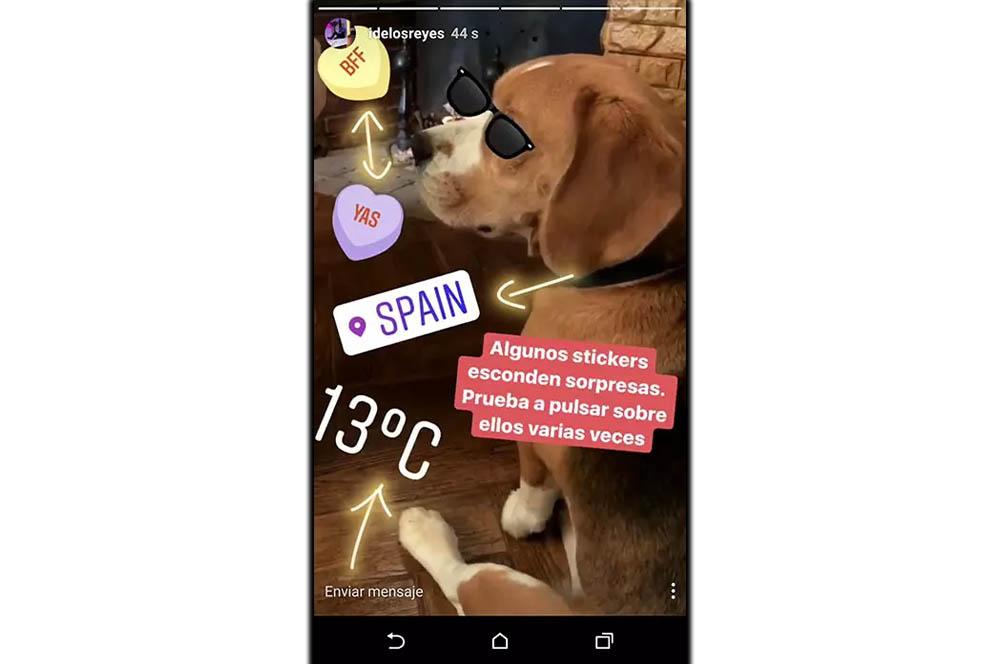
Voeg de ene foto boven de andere toe
Voor het geval je het nog niet wist, dit sociale netwerk staat ons al een tijdje toe om een foto op een andere te plaatsen wanneer we een verhaal naar Instagram gaan uploaden. Hoe wordt het bereikt? Erg makkelijk. Eerst moet u er een uit uw galerij selecteren of op dat moment een momentopname maken. Vervolgens moet u op het pictogram klikken om gifs, stickers, enz. toe te voegen, die we rechtsboven in het scherm vinden. Vervolgens moet je naar beneden gaan en een functie zoeken waarin we de laatste opname van de mobiele galerij kunnen zien. Als u erop tikt, wordt de telefoonspoel geopend. Kies ten slotte degene die je wilt.
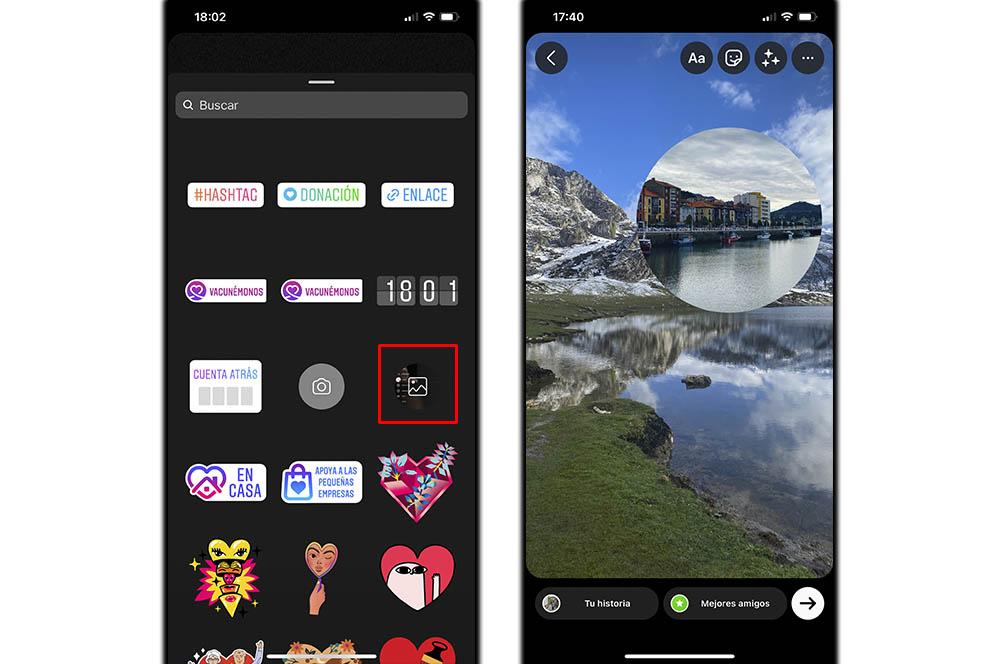
Het meest merkwaardige van alles is dat we, door het beeld aan te raken, kunnen verander de vorm : rond, hart, ster, vierkant of laat de foto in het originele formaat.
Upload een rol naar je verhalen
Om Instagram-verhalen een ander tintje te geven, kun je altijd profiteren van de rollen die je maakt of degene die je het leukst vindt om deze te uploaden of, beter gezegd, ze te delen in je verhalen. Op deze manier geef je een meer 'Tik Tok'-touch aan deze functie van het sociale netwerk Facebook.
Om dit te doen, hoef je alleen maar naar het tabblad Instagram Reels te gaan en op het pictogram voor delen te klikken. Als het echter van jou is, ga je naar je profiel > Rollen > delen > Verhaal.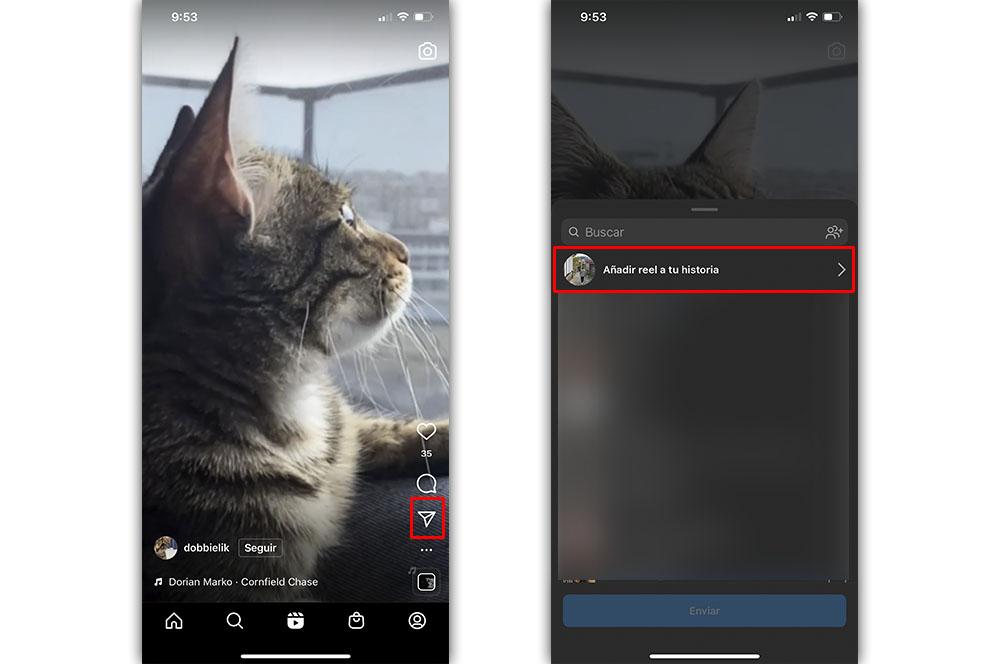
Geef het een 'like'
Instagram heeft een laatste tool ingebouwd waarmee we duidelijk kunnen maken of we een verhaal leuk vinden. Afgezien van het meest klassieke deel van reageren met de vooraf gedefinieerde emoji's van de applicatie. Nu kunnen we aan elke gebruiker aangeven dat we hun verhaal leuk vonden door op het hart te klikken dat rechtsonder naast het pictogram voor delen verschijnt. Ook krijg je elke keer dat iemand een verhaal van je leuk vindt, een melding op het tabblad Activiteit.
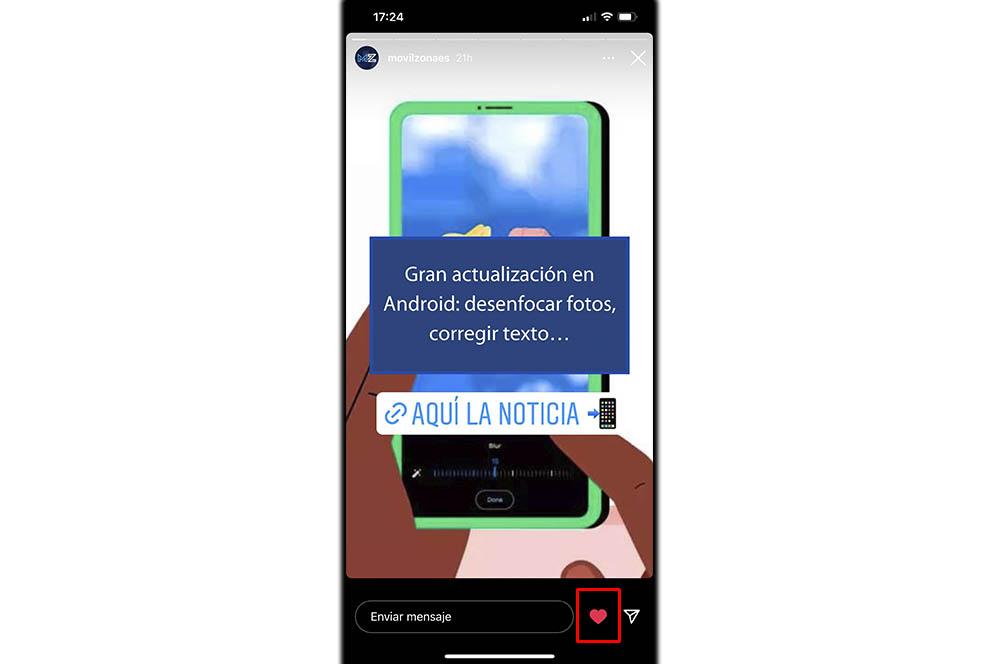
Blokkeer wie je wilt
Laten we niet slecht denken, het hoeft niet zo te zijn dat we iemand willen 'blokkeren'. Het kan ook zijn dat we uitzenden hoe we iemand een verrassingsfeestje geven voor alle anderen, maar we willen niet dat de eervolle persoon het weet.
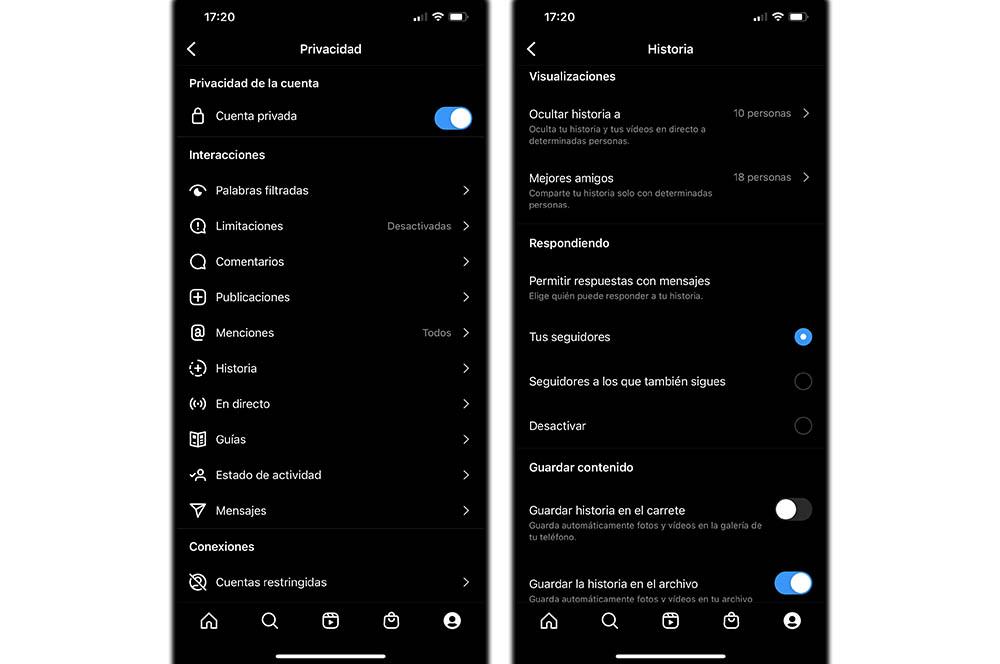
Het is mogelijk om de mensen die onze verhalen tijdelijk kunnen zien te beperken. Om dit te doen, moet u, voordat u begint met uitzenden, uw profieltabblad in te voeren, dat in de rechterbenedenhoek verschijnt, tikt u op de drie horizontale lijnen > Instellingen > Privacy > Geschiedenis > en raak aan waar het staat ' Verberg geschiedenis ', zodat we kunnen selecteren wie we niet willen kunnen zien.
Van functies wisselen
Je hebt dit geheim of deze truc misschien al geverifieerd in dit sociale netwerk. Maar de waarheid is dat het voor veel gebruikers volledig onopgemerkt is gebleven. Het is ook handig als je genoeg hebt van het verhaal tools altijd hetzelfde deel van het scherm bezetten. Wat bedoelen we? Welnu, als je naar de verhalen gaat en op de pijl klikt om de functies ervan weer te geven, zullen we zien hoe boven deze twee pijlen verschijnen die in tegengestelde richting gaan.
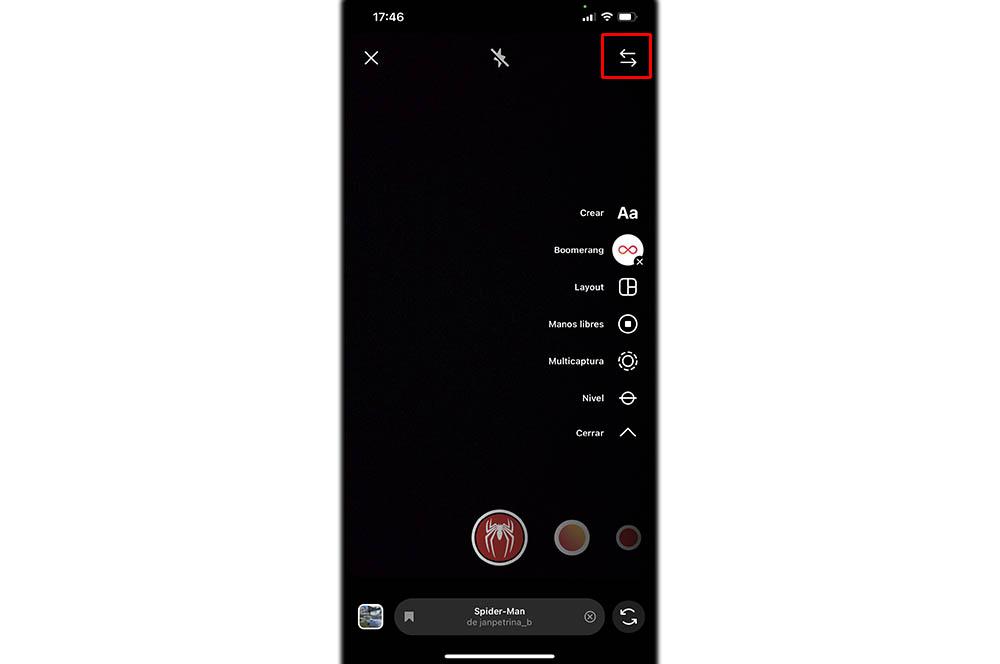
Door hierop te drukken, zullen we zien hoe deze werkbalk zal veranderen naar de andere kant van het paneel. Zelfs deze configuratie blijft altijd behouden, in ieder geval totdat we besluiten de zijbalk opnieuw te wijzigen.